Verpeilter Neuling
Super-Moderator
Teammitglied
- 20.995
Mit Android 6 hat Google eingeführt, das sich Android-Geräte im "Nur Laden"-Modus verbinden. Auch für die nachfolgende Versionen wurde dies beibehalten. Der veränderte Standard soll der Datensicherheit dienen und vermeiden, dass an einer (manipulierten) öffentlichen Ladestation persönliche Daten (z.B. Bilder) abgegriffen werden und zudem schnelleres Laden an PCs ermöglichen. Falls euer Hersteller das nicht geändert hat, müsst ihr euer Gerät per USB mit dem PC verbinden und dann die Statusleiste herunter wischen. Dort tippt ihr auf" USB zum Aufladen" (kann je nach Hersteller auch ähnlich heißen):

Anschließend wählt ihr im Dialog "Dateiübertragungen" aus, um die MTP-Verbindung zu aktivieren:
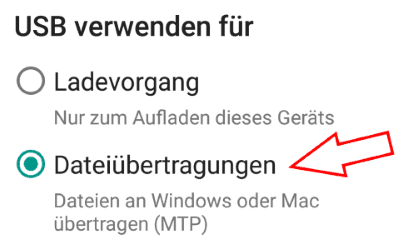

Anschließend wählt ihr im Dialog "Dateiübertragungen" aus, um die MTP-Verbindung zu aktivieren:
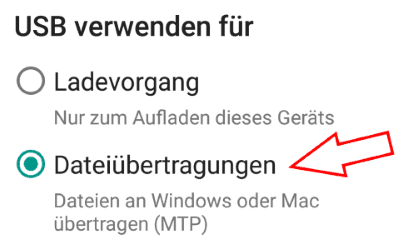
1. Rechtsklick auf das Gerät im Gerätemanager: "Treibersoftware aktualisieren..."
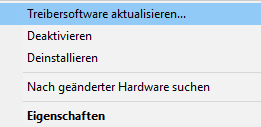
2. Auf dem Computer nach Treibersoftware suchen.
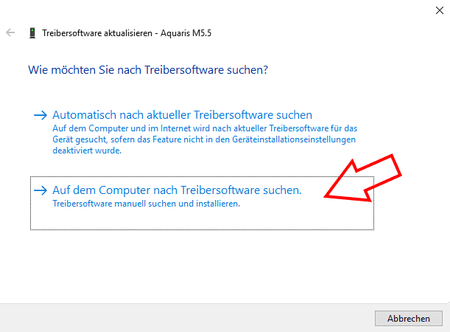
3. Aus einer Liste von Gerätetreibern auf dem Computer auswählen.
WICHTIG: Hier keinen Pfad angeben!
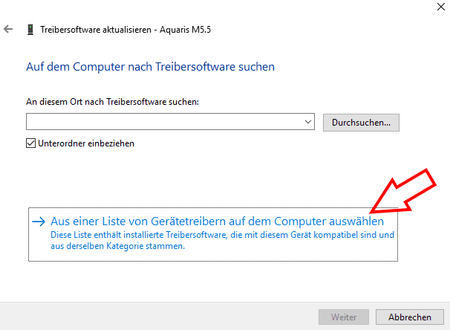
4. MTP-USB-Gerät auswählen.
Hinweis: Je nach Gerät kann es nötig sein, den Haken bei "Kompatible Hardware anzeigen" zu entfernen. Ich würde es zuerst mit gesetztem Haken versuchen, da man so direkt beim passenden Gerät landet. Sollte es damit nicht funktionieren, kann man den Haken entfernen und sich durchklicken. Der Dank für diesen Hinweis geht an @Slimmer2.
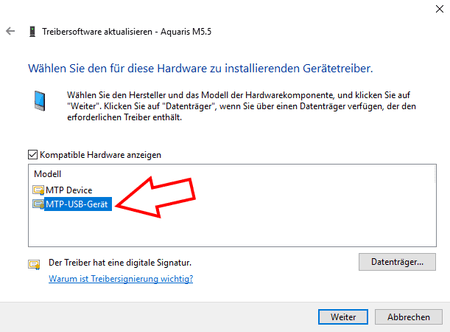
Jetzt sollte das Smartphone wieder erkannt werden.
Zuletzt bearbeitet:

 .
.


